En nuestra primera parte Usando Github Container Registry para almacenar Helm Charts, terminamos centralizando nuestros Helm Charts en Github, pero ahora ¿que sigue?.
Lo que sigue, es poder usarlos desde ArgoCD para seguir nuestros tan queridos principios de GitOps.
Prerrequisitos#
- Haber seguido el tutorial mencionado más arriba o haber logrado “lo mismo” de alguna forma,
- External Secrets Operator (aun que puede ser reemplazado con cualquier otro equivalente como SOPS o Sealed Secrets).
- Una instancia de ArgoCD corriendo.
Generando un token en Github#
Lo primero que necesitamos es ir a Github a la sección de Personal Access Tokens y generar un Personal Access Token (Classic). Una vez ahí damos click en el botón de Generate new token.
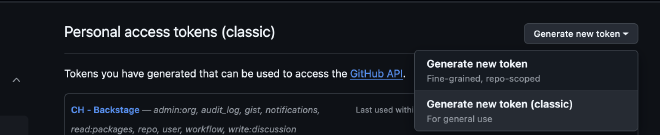
Le damos un nombre acorde al token que en mi caso es Helm - ArgoCD y ajustamos el tiempo de expiración a 90 días, así tenemos que rotarlo cada 3 meses por seguridad.
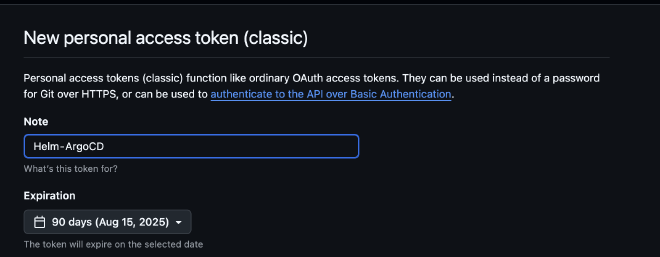
En cuanto a los scopes, marcamos el de read:packages, que es el que necesitamos para poder leer los paquetes y seleccionamos el botón de Generate token.

Una vez generado, procedemos a copiarlo para usarlo más adelante.
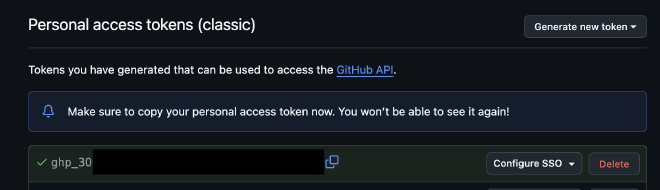
Almacenándolo de manera segura en Parameter Store#
Personalmente me gusta mucho la combinación de External Secrets Operator (ESO) con AWS SSM (Parameter Store), lo cual permite manejar información sensible con los principios de GitOps.
Para esto vamos a nuestra cuenta de AWS, y vamos a crear un nuevo secreto en Parameter Store. En nombre decidí usar uno fácil de encontrar, /argocd/ghcr/token, en Description ingresamos algo acorde, y en Type, seleccionamos Secure String.
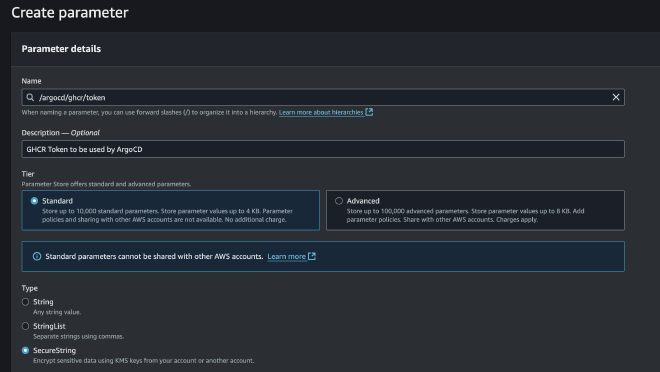
Ingresamos el token que generamos previamente en Github y lo pegamos en Value, finalmente damos click en Create Parameter.
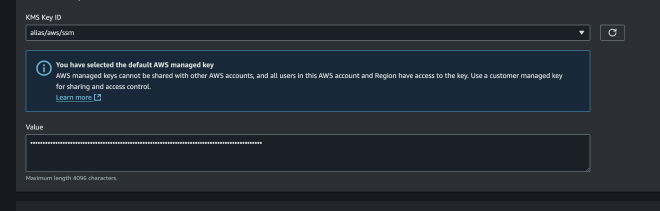
Generando el secreto para ArgoCD#
Una vez tengamos seguro nuestro token en SSM, nos toca generar un secreto que pueda ser usado por ArgoCD, para ello vamos a hacer uso de la manera declarativa.
Como apreciamos en los ejemplos por acá, el secreto necesita algunas particularidades como son labels y crearse sobre el namespace de argocd, en este caso, usando ESO. El siguiente ejemplo resume como se usaría:
# private-repo.yaml
apiVersion: external-secrets.io/v1beta1
kind: ExternalSecret
metadata:
name: eso-argocd-private-gcr
namespace: argocd
spec:
secretStoreRef:
name: external-secrets-operator-cluster-store
kind: ClusterSecretStore
target:
name: argocd-private-gcr
template:
engineVersion: v2
metadata:
labels:
argocd.argoproj.io/secret-type: repository
app.kubernetes.io/name: argocd-private-gcr
app.kubernetes.io/part-of: argocd
annotations:
managed-by: argocd.argoproj.io
data:
url: ghcr.io/elposhox
name: GCR
type: helm
enableOCI: 'true'
username: 'ElPoshoX'
password: '{{ .ghcr_token }}'
data:
- secretKey: ghcr_token
remoteRef:
key: /argocd/ghcr/token
Una de las partes más importantes, es la sección de data, donde le asignamos el nombre de ghcr_token (obteniendo el valor desde /argocd/ghcr/token) y lo usamos en la sección más arriba, en password: '{{ .ghcr_token }}', de igual manera usamos argocd.argoproj.io/secret-type: repository para disponibilizar ese source de tipo repositorio y finalmente, la url donde estarán los helm charts que hemos alojado previamente (nuestra url de Github Packages).
Aplicando el manifiesto#
Paso simple, una vez creado el archivo anterior, procedemos a ejecutar el comando kubectl apply -f private-repo.yaml y el secreto deberá estar creado en nuestro cluster.


Sincronizando y verificando#
Una vez hecho esto y que ArgoCD esté sincronizado, podemos ir a Settings > Repositories y veremos ahí nuestro repositorio apuntando a Github Container Registry con Helm activado.

Usando nuestro Helm Chart en ArgoCD#
Para finalizar, desplegamos una aplicación usando nuestro Helm Chart y algún source, como se aprecia más abajo:
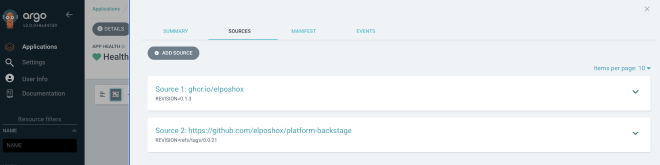
Y esto sería todo! Veremos que nuestra aplicación despliega sin problema.
Espero les haya servido!
